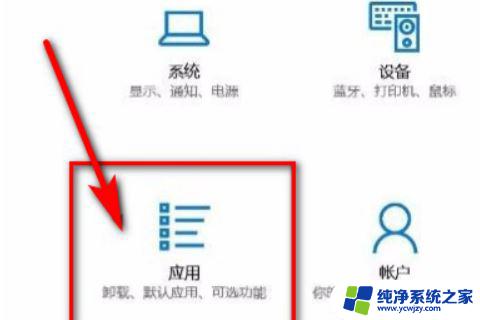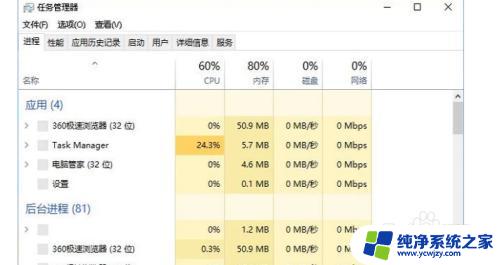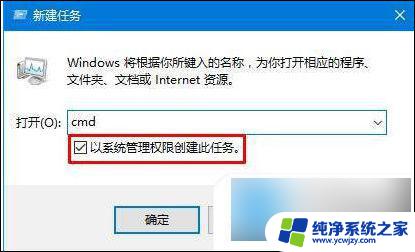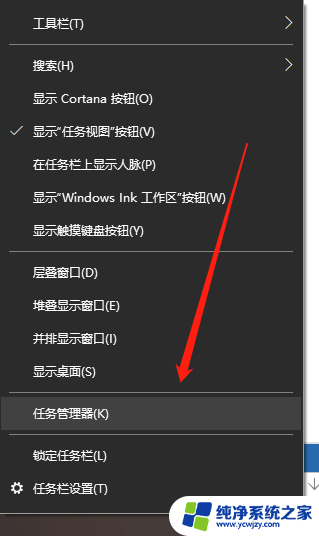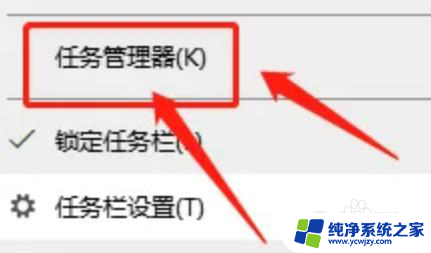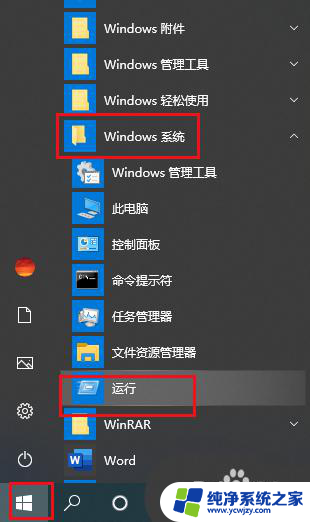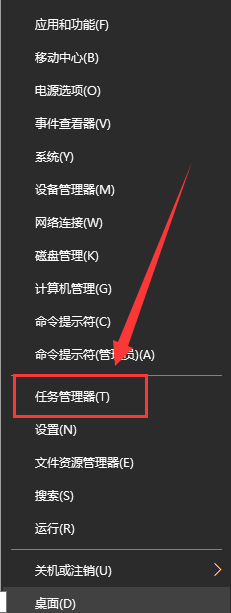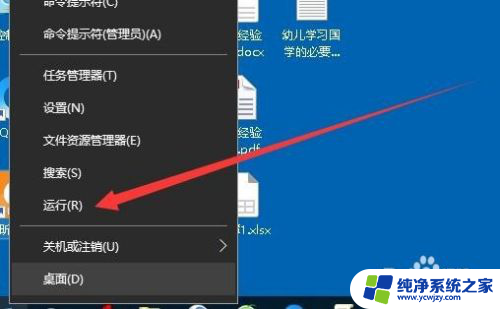win10电脑开机任务栏一直闪烁
Win10电脑开机后任务栏一直闪烁,可能是由于系统错误或应用程序冲突导致的,如果Win10任务栏闪烁无法停止,可以尝试重新启动电脑或升级系统补丁来解决问题。也可以尝试关闭正在运行的应用程序或重新安装任务栏相关的驱动程序。如果问题仍无法解决,建议联系专业技术人员进行进一步的排查和修复。
方法如下:
1.具体方法如下:
2.1、出现这个问题,一般安装了QQ浏览器。如果没安装QQ浏览器,安装的是其它浏览器,也可以参考这篇看看,也许解决办法相同。

3.2、点击右上角的三条横线按钮。
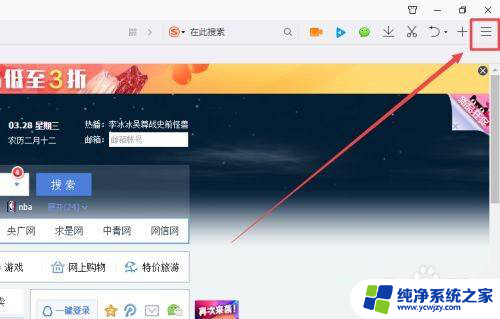
4.3、点击设置。
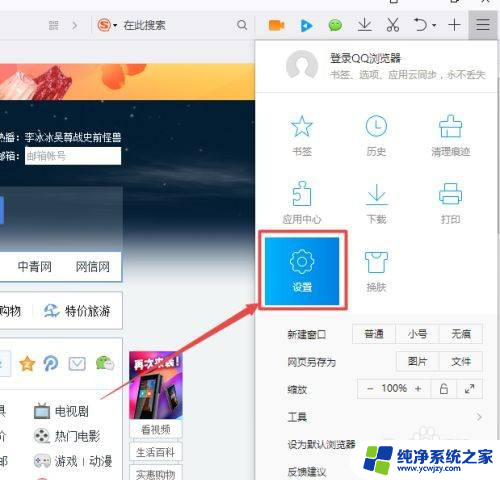
5.4、如果这个设置默认浏览器设置为锁定了,点击解锁。
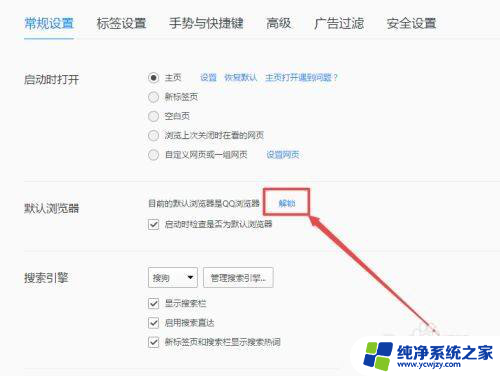
6.5、变成这样,就解除锁定了,一般问题就解决了。
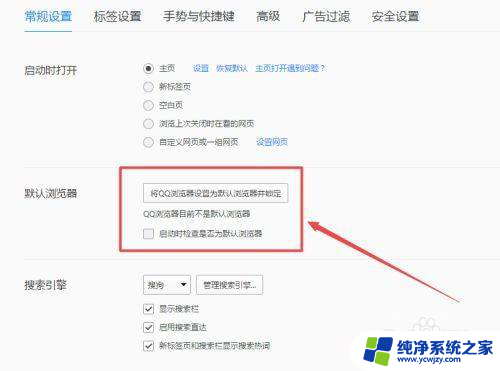
7.6、如果点击锁定不管用,就在左下角的搜索栏。输入"默认程序",去系统的设置界面修改默认浏览器。
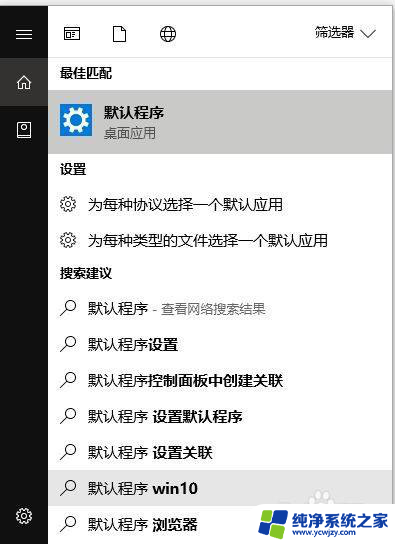
8.7、点击浏览器选择一个,或者点击重置,重置所有默认程序。
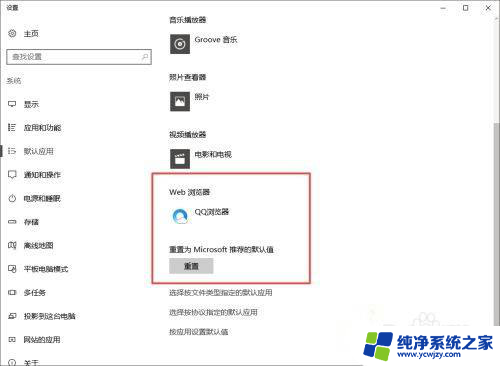
9.8、在win10的系统设置中,设置以后,默认浏览器修改成别的。
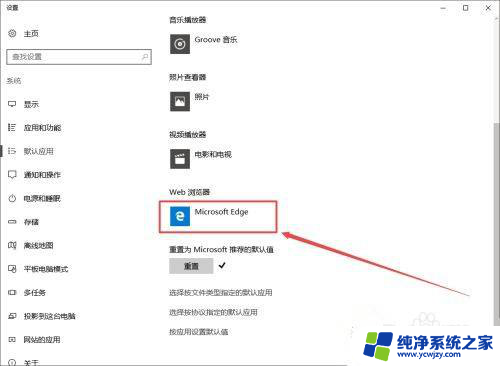
10.9、现在在qq浏览器的设置页面刷新界面,发现已经解除锁定了。
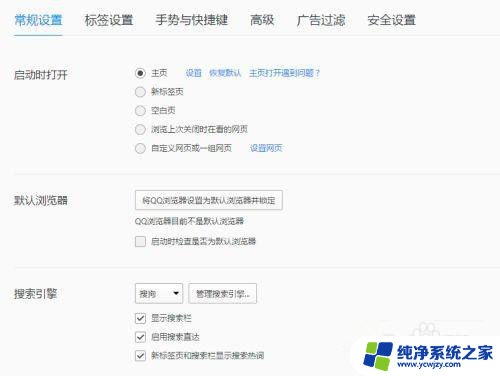
以上是win10电脑开机任务栏持续闪烁的所有内容,如果需要的话,您可以按照以上步骤进行操作,希望对大家有所帮助。